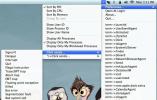Como agendar o seu Mac para desligar ou dormir
O macOS possui um pequeno recurso interessante chamado "Economia de energia". O Economizador de energia pode colocar o computador e a tela em repouso após um período de inatividade. Você pode escolher quanto tempo esse período de inatividade é; alguns minutos ou algumas horas. Também pode colocar seu disco rígido em suspensão se você ativar a opção. Além disso, o Economizador de energia tem outra função interessante; pode agendar seu Mac para desligar ou dormir. Você pode configurar o Mac para dormir automaticamente, desligar ou reiniciar a qualquer momento do dia ou da semana. Você pode configurá-lo para desligar ou dormir todos os dias ou periodicamente. É simples de configurar, mas um pouco obscuro de localizar. Veja como você pode agendar seu Mac para desligar, dormir ou reiniciar.
Abra o aplicativo System Preferences. No painel de preferências principais, selecione "Economia de energia". É o ícone da lâmpada na segunda linha de preferências.

No painel de preferências de Economia de energia, clique no botão "Agendar" no canto inferior direito.
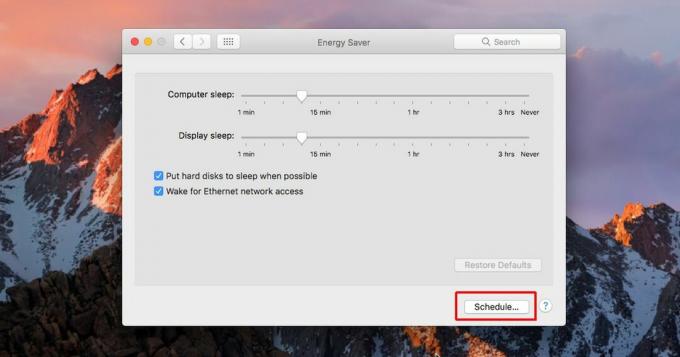
Um painel deslizará para fora. É aqui que você pode agendar o seu Mac para desligar, dormir ou reiniciar. Há duas opções que você pode ativar nesta tela; Iniciar ou Despertar e Dormir. Ative a opção de suspensão. Abra o menu e selecione Suspender ou desligar ou reiniciar nas opções listadas. Selecione quando deseja desligar ou adormecer o seu Mac, por exemplo. todos os dias em um horário específico e selecione o horário. Clique em "Ok" e pronto.
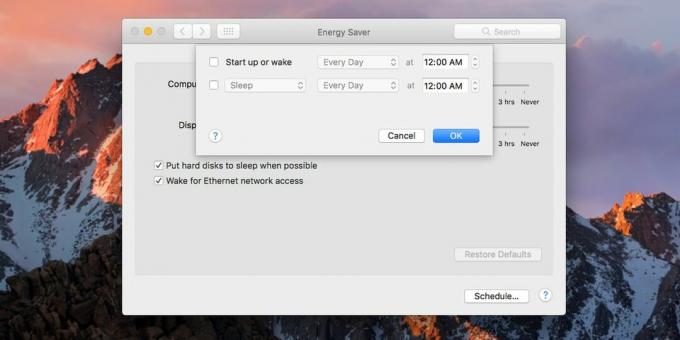
Você também pode agendar quando o Mac será inicializado ou ativado. Esse recurso só pode ser usado se o seu Mac estiver conectado a uma fonte de alimentação, ou seja, ele precisa estar conectado. Isso faz sentido, é claro, porque, a menos que seu Mac tenha energia, ele não poderá ser iniciado. Não permite agendar a inicialização ou a ativação se a bateria do seu MacBook estiver carregada.
Vale ressaltar que suas preferências de Economia de energia podem parecer um pouco diferentes daquelas nas capturas de tela acima. Se o seu Mac for um MacBook, você verá a guia Bateria nas preferências de Economia de energia. Independentemente das opções que você vê (ou não), você sempre terá o botão "Agendar".
Uma pequena ressalva com esse recurso é que, se o seu Mac já estiver dormindo, não será possível "desligar" conforme a programação. Se você colocar o Mac em repouso antes de se levantar da mesa, não espere que a função de agendamento o desligue no horário definido.
Pesquisa
Postagens Recentes
Mantenha apenas uma janela do Mac App em foco para se concentrar melhor usando o FlyingWindows
Trabalhar sem distrações não é fácil, a menos que você faça um esfo...
Organize a biblioteca do iTunes e conecte-se à Last.fm com o Tune Instructor
Como usuário de Mac, você nunca vê realmente o fim dos aplicativos ...
AppKiller: mate aplicativos, processos e envie sinais BSD da barra de menus
Usuários avançados de Mac costumam fazer alterações no sistema oper...